Как отключить dns в браузере
Обновлено: 04.07.2024
Это делает DNS-трафик пользователя невидимым для сторонних наблюдателей за сетью, например, провайдеров. Однако если пользователи обожают DoH и считают его благом для конфиденциальности, провайдеры и производители средств кибербезопасности его ненавидят.
Британский провайдер назвал Mozilla «интернет-злодеем» за планы компании по внедрению DoH, а группу лоббистов от Comcast уличили в подготовке документа касательно DoH, который они планируют представить законотворцам Британии, надеясь предотвратить более широкое распространение протокола.
Однако, время уже может быть упущено. Редакция в течение недели связалась с производителями основных веб-браузеров, чтобы узнать об их будущих планах касательно DoH, и все они планируют внедрять протокол в том или ином виде.
Как включить DoH в любом браузере
Вот, что нам известно на сегодня по поводу планов производителей браузеров, связанных с DoH, и о том, как пользователи могут включить DoH в любом браузере.
Brave
«Мы очень хотим реализовать его», — сказал нам Том Лоуэнталь, менеджер продукта из Brave for Privacy & Security.
Однако у команды Brave пока нет точных сроков внедрения DoH. Они занимаются другими улучшениями, связанными с приватностью. К примеру, на этой неделе компания выпустила обновление, улучшающее распознавание скриптов, отслеживающих действия пользователей. На горизонте маячит версия Brave 1.0, и команде нужно сконцентрироваться на её выходе. Но DoH в Brave будет.
«Реализация DoH – это гораздо больше, чем простая техническая задача. Нам нужно решить, какие разумные и защитные установки мы можем включить по умолчанию для большинства людей, не задумывающихся о настройке DNS – но так, чтобы мы ничего не сломали у тех людей и организаций, что тщательно подошли к подстройке своих программ», — сказал Лоуэнталь.
Поскольку Brave основан на открытом проекте Chromium, в нём есть поддержка DoH. Однако команда пока не настроила эту поддержку. В коде она есть, но включается так, как это придумала команда авторов Google Chrome. Включить DoH в Brave можно, перейдя на следующий URL:

Chrome
Google Chrome стал вторым браузером после Firefox, добавившим поддержку DoH. Её можно включить, перейдя по следующему URL:

По-умолчанию DoH не включено для всех. Сейчас Google проводит ограниченный эксперимент с небольшим количеством пользователей, чтобы проверить, как DoH покажет себя при реальном использовании.
Поддержка DoH в Chrome отличается от Firefox, по-умолчанию перенаправляющего DoH-трафик на Cloudflare. Браузер после включения протокола будет отправлять DNS-запросы на всё те же сервера, что и ранее. Если у выбранного сервера окажется интерфейс с поддержкой DoH, тогда Chrome зашифрует DNS-трафик и отправит его на тот же DNS-сервер по протоколу DoH.
Благодаря этому Chrome не перехватывает DNS-настройки ОС – это очень ответственный подход, поскольку браузер может использоваться в условиях больших предприятий.
На текущий момент DoH в Chrome работает так:
- Пользователь вводит URL сайта в браузере.
- Chrome получает данные по DNS-серверу ОС.
- Он проверяет, есть ли этот сервер в белом списке одобренных серверов с поддержкой DoH.
- Если да, Chrome отправляет зашифрованный DNS-запрос на интерфейс этого сервера.
- Если нет, Chrome отправляет обычный DNS-запрос к этому серверу.
Однако есть два способа обойти это и заставить Chrome использовать DoH постоянно и вне зависимости от настроек DNS вашего провайдера.
Во-первых, можно воспользоваться обучающим материалом по принудительному включению поддержки DoH в Chrome. Во-вторых, пользователь может настроить DNS-сервер с поддержкой DoH в своей ОС. Его можно выбрать из списка, и это гарантированно будет работать в Chrome.
В следующем году Microsoft планирует выпустить новую версию браузера Edge на основе кода Chromium. Представитель Microsoft сообщил нам, что компания поддерживает DoH, но точные планы не раскрывает. Однако, версия Edge на основе Chromium уже поддерживает DoH. Её можно включить, перейдя по URL:

Это включит поддержку DoH, но она будет работать только, если ваш компьютер использует DNS с поддержкой DoH – чего в 99% случаев не происходит. Чтобы принудительно включить DoH в Edge, вы можете воспользоваться инструкцией из следующего поста в блоге одного из программистов Edge. Адрес сервера Cloudflare можно заменить на любой другой сервер DoH, который можно выбрать по ссылке. После соответствующей настройки, Edge способен работать с DoH.

Firefox
Mozilla стала пионером этого протокола совместно с Cloudflare. Поддержка DoH уже есть в стабильных версиях Firefox. Её можно включить в настройках в разделе «Настройки сети».

Все критикуют реализацию DoH в Firefox потому, что браузер по умолчанию использует Cloudflare, перезаписывая настройки DNS.
Однако это значение можно поменять, прописав любой сервер с DoH. Из всех браузеров, поддержка протокола в Firefox реализована лучше всего, а настроить её легче всего – в основном потому, что разработчики имели с ней дело дольше остальных.
Сейчас браузер уже включает поддержку DoH по умолчанию для всех пользователей США. Поскольку британское правительство возражает против этого, для британских пользователей эта поддержка по умолчанию включена не будет.
В прошлом Mozilla не гарантировала включение DoH по умолчанию в других странах. Однако, поскольку поддержка протокола уже есть в стабильной версии браузера, пользователю остаётся лишь включить её, и всё будет работать.
Opera
Opera уже встроила поддержку DoH. По умолчанию она выключена, но её можно включить в любой момент, и всё будет работать без дополнительных шагов.
Разработчики Opera используют модуль для работы с DoH сходный с тем, что используется в Firefox, и не оставляют всё на откуп провайдерам, как Chrome. Весь трафик браузера сейчас идёт через резолвер 1.1.1.1 от Cloudflare.
Мы не нашли способа поменять его на другой, но, по крайней мере, DoH в Opera работает. Однако работать с VPN он не будет – если вам нужен DoH, то его придётся отключить.
Чтобы включить DoH в Opera, зайдите сюда:

Safari
Нет данных. Разработчики Safari обычно опаздывают на все вечеринки по добавлению новых возможностей, а Apple недавно вкладывалась в конфиденциальность пользователей, поэтому есть все шансы, что у Safari появится поддержка DoH.
Vivaldi
Представитель Vivaldi сказал, что поддержка DoH связана с реализацией Chrome. Пользователи могут включить её, перейдя по следующему URL:

Однако поскольку DoH в Vivaldi работает так же, как в Chrome, он не будет шифровать DNS-запросы, если пользователь использует DNS-сервер, указанный в ОС, и не поддерживающий шифрование.
Скорее всего, придётся добавить в настройки DNS вашей ОС один из серверов, поддерживающий DoH, чтобы эта функция заработала в Vivaldi, и использовать его постоянно. Мы смогли добиться этого, прописав в настройках DNS-сервер 1.1.1.1.
Представитель Vivaldi сказал, что в будущем поддержка DoH в браузере может поменяться, в зависимости от того, как Google будет изменять поддержку протокола в Chromium.

В последнее время многие пользователи столкнулись с проблемами в работе домашнего или офисного интернет-соединения. Это выражается в периодических дисконектах или лагах во время передачи данных.
Скорее всего, это может быть связано с использованием DNS-серверов Google и Cloudflare. Согласно заявлению Роскомнадзора, эти сервера вскоре могут быть заблокированы в России.
Сейчас расскажем, как сменить параметры DNS-сервера и не столкнуться потом с неработающим интернетом на смартфоне, компьютере или вообще всех устройствах, подключенных к вашему роутеру.
Как убрать DNS-адреса из настроек роутера
Делать это необходимо, если вы самостоятельно прописывали адреса серверов на используемом маршрутизаторе, чтобы они применялись для всех гаджетов в домашней или офисной сети.

1. Определите IP-адрес используемого роутера. Для большинства моделей по умолчанию используется:
Маркировка с используемым адресом обычно нанесена на самом роутере, данные можно найти в используемом приложении для настройки сети.
2. Перейдите по IP-адресу вашего роутера в браузере на любом устройстве, которое на данный момент подключено к сети (смартфон, планшет или компьютер).
Если сохраненных данных нет, возможно, используются стандартные учетные данные, которые тоже нанесены на корпусе маршрутизатора.
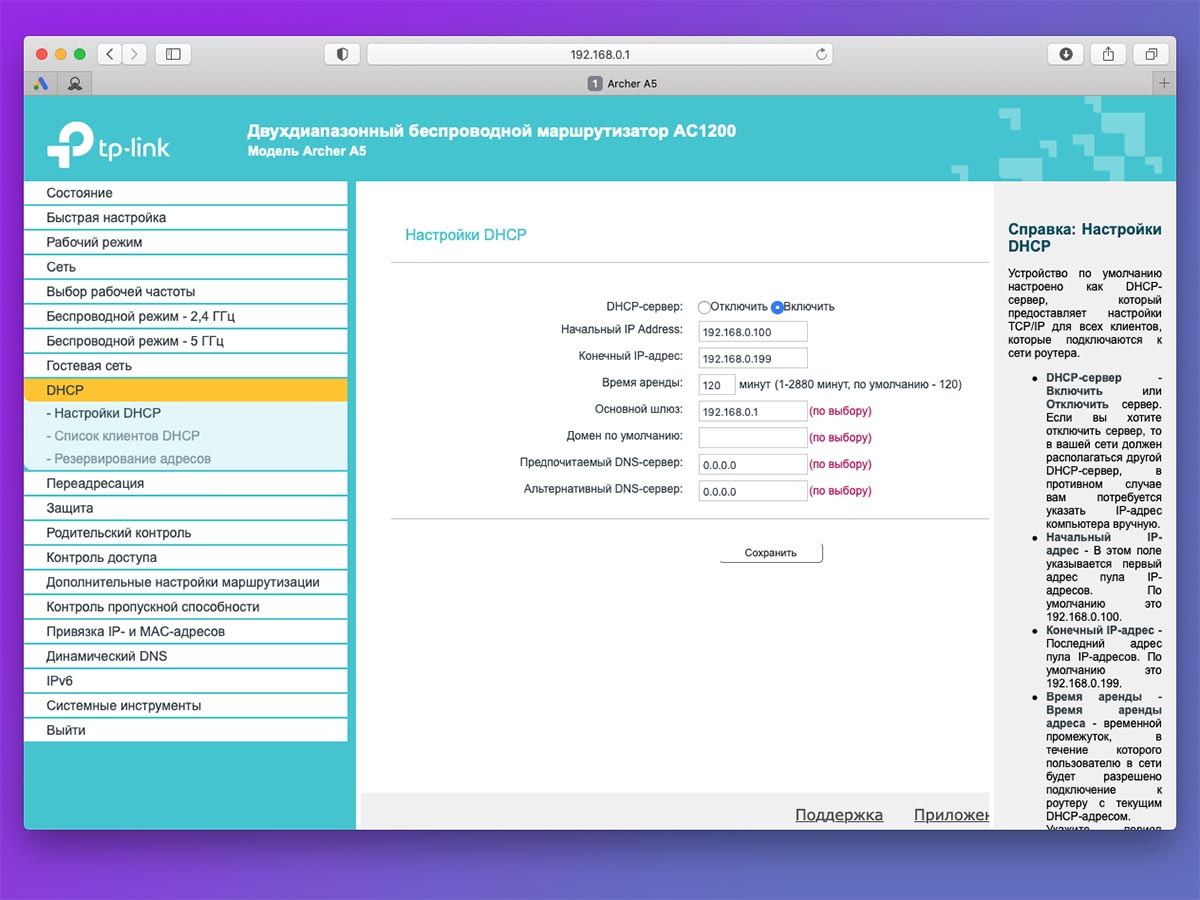
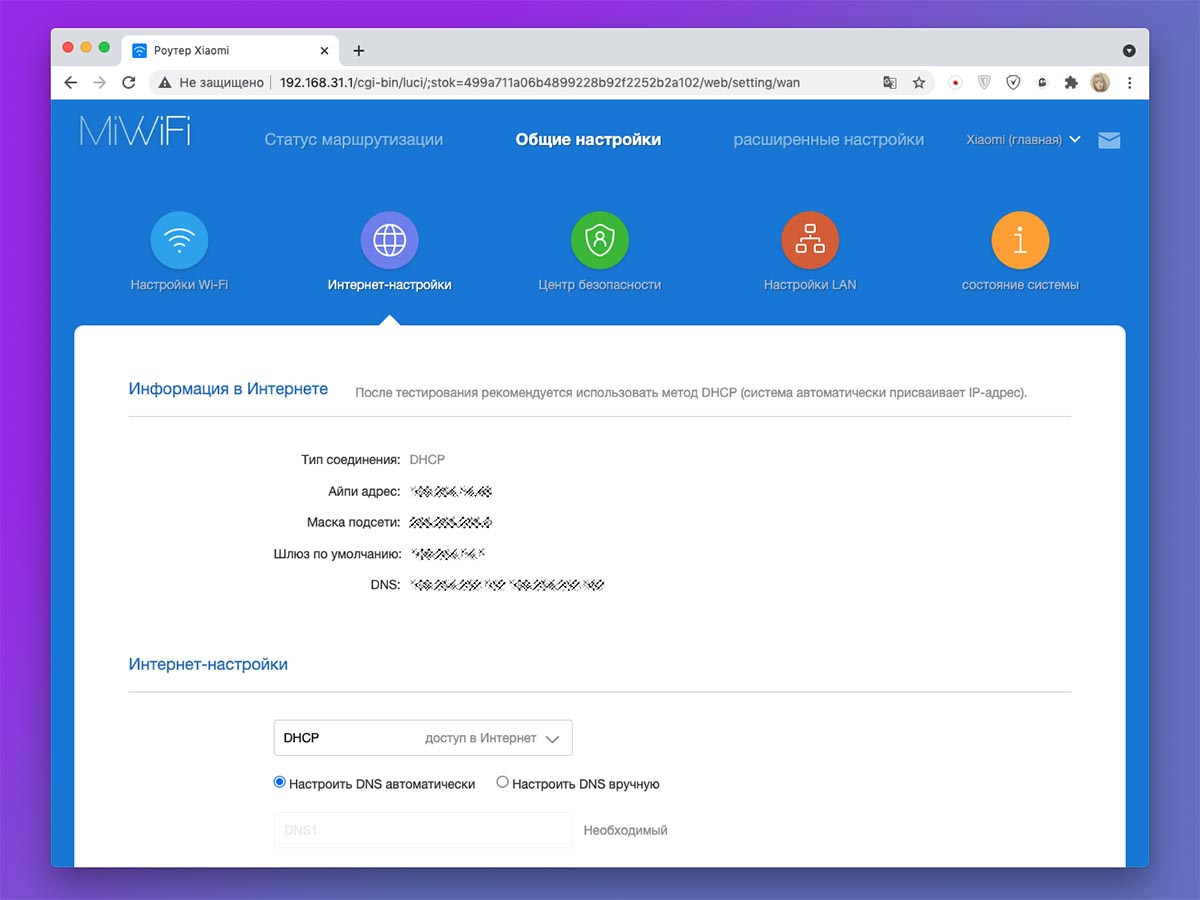
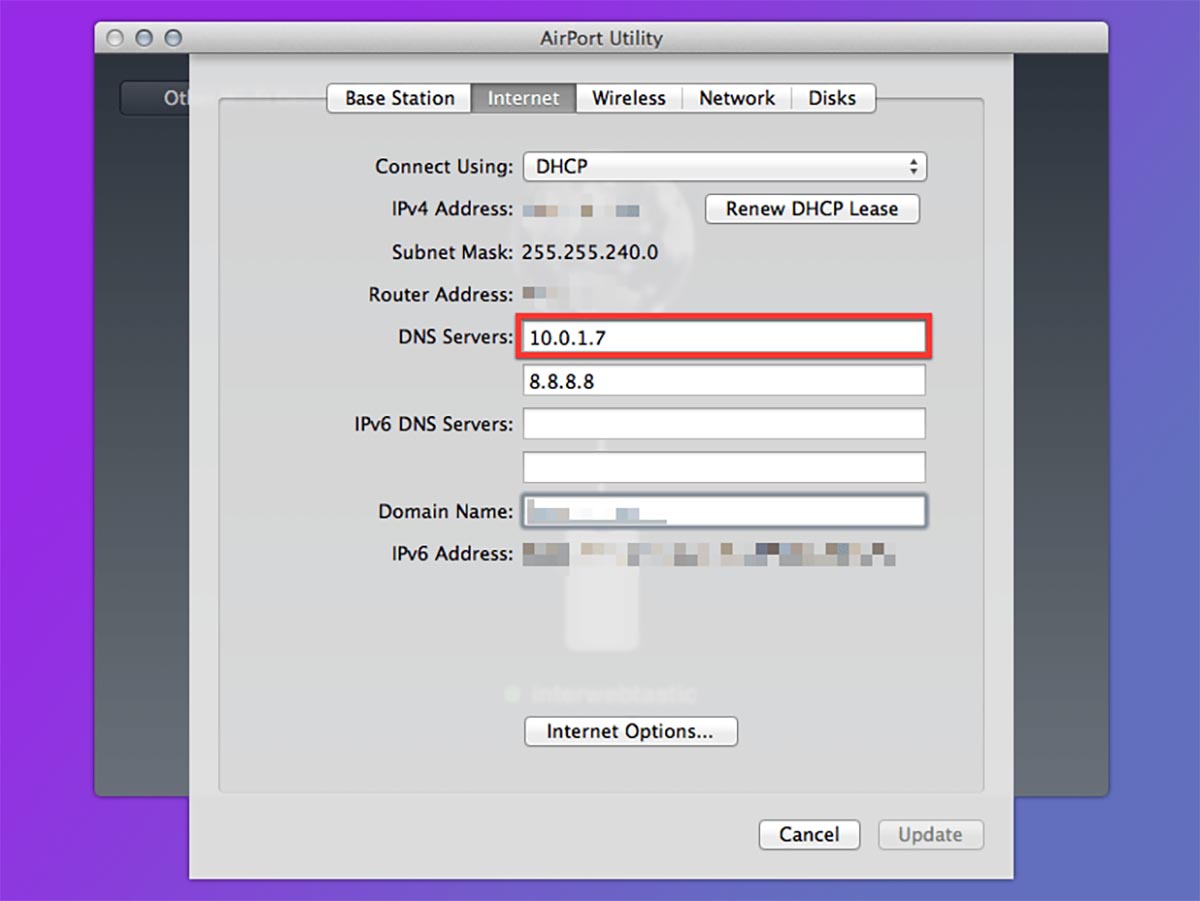
4. Найдите раздел с настройкой DNS. Параметры могут находиться по пути:
5. Найдите два поля с параметрами DNS. Обычно они маркируются Первичный\Вторичный, Основной\Дополнительный, DNS1\DNS2 или как-то еще.
6. Удалите используемые параметры DNS серверов Google или Cloudflare.
7. Сохраните параметры и перезагрузите роутер для вступления изменений в силу.
Как убрать DNS-адреса из настроек в macOS
Если вы прописывали адреса серверов не в роутере, а на каждом используемом девайсе, то и удалять их придется на каждом устройстве. Алгоритм действия на Mac следующий:
■ В левой панели выберите используемое интернет-соединение. Это может быть проводной Ethernet-канал или Wi-Fi.
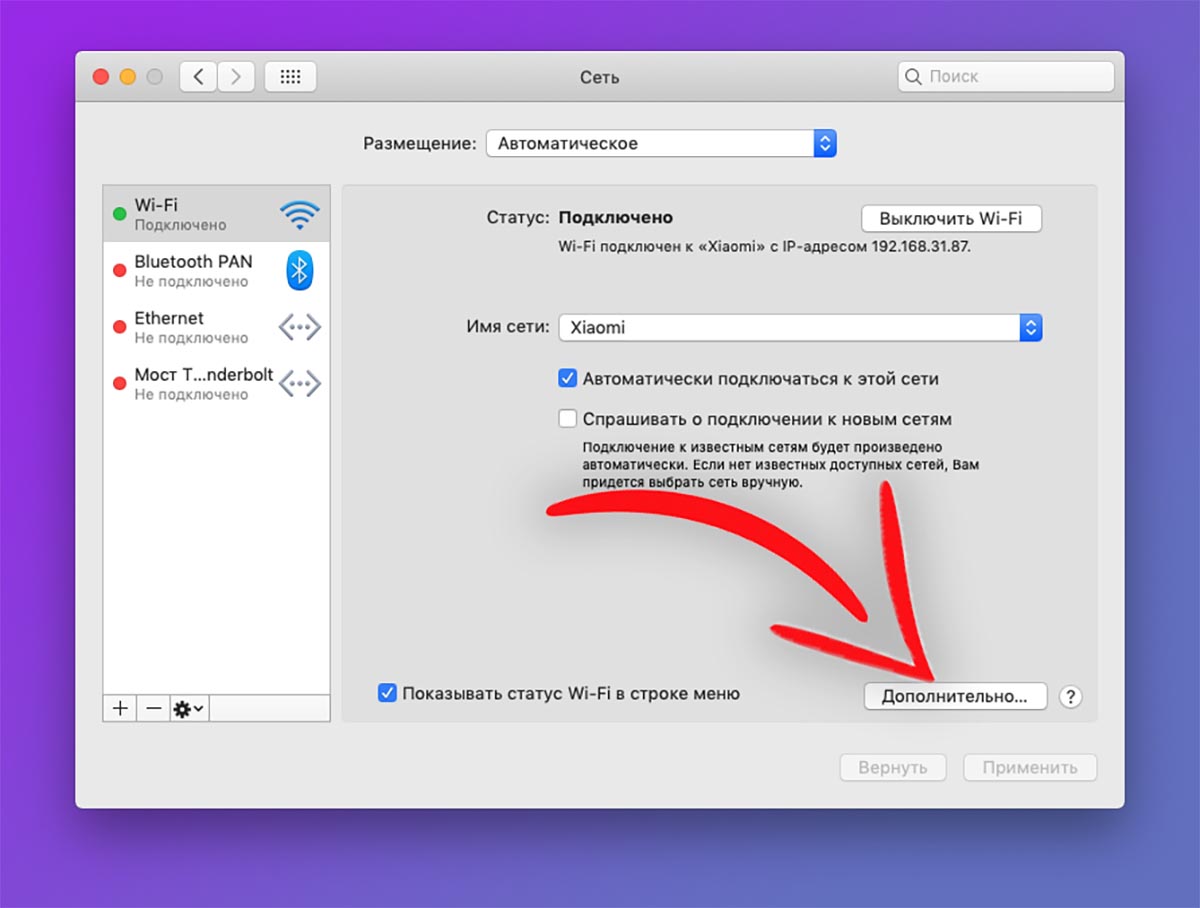
■ На вкладке DNS удалите или измените используемые адреса для серверов.
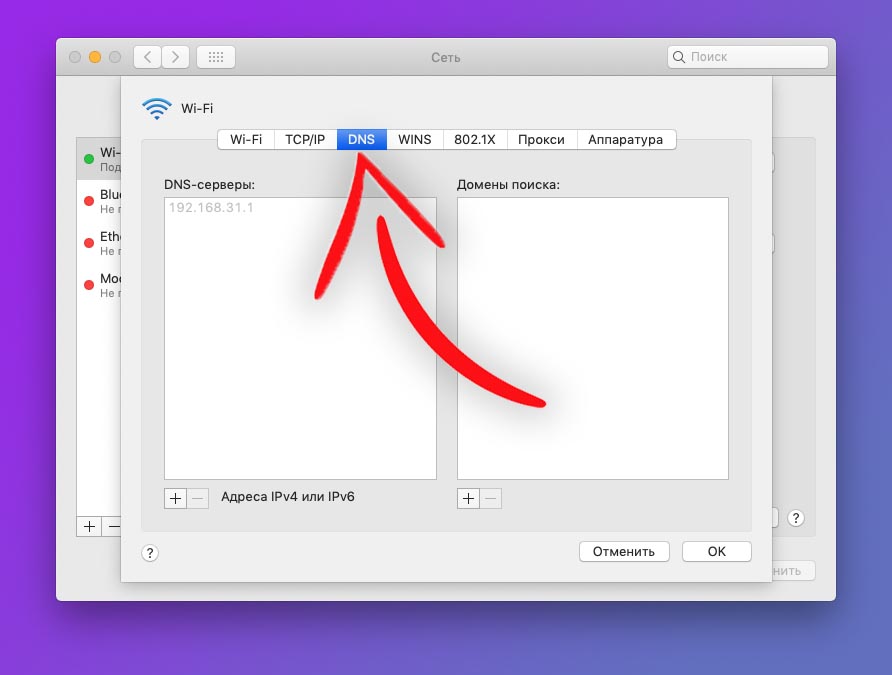
■ Нажмите ОК, а затем Применить.
■ Для вступления изменений в силу отключитесь от интернета и подключитесь заново.
Как убрать DNS-адреса из настроек в Windows
При использовании Windows-компьютера нужно делать следующее:
□ Откройте Панель управления (через меню Пуск или свойства компьютера).

□ В окне Просмотр основных сведений о сети и настройка подключений найдите активное подключение Wi-Fi или Ethernet.
□ Выберите активное подключение и нажмите кнопку Свойства.
□ В открывшемся окне выберите протокол IP версии 4 (TCP/IPv4) и нажмите Свойства.

□ На вкладке Общие удалите или измените используемые адреса серверов DNS.
□ Для вступления изменений в силу отключитесь от интернета и подключитесь заново.
Как убрать DNS-адреса из настроек на iPhone или iPad
Чтобы внести нужные изменения в параметры сетевого подключения iOS, делайте следующее:
● Перейдите в раздел Настройка DNS.
● Удалите или измените используемые адреса серверов DNS
● Нажмите Сохранить и переподключитесь к сети для вступления изменений в силу.
Как убрать DNS-адреса из настроек в Android

При использовании Android-смартфонов, планшетов или ТВ-приставок, менять настройки нужно следующим образом (название и расположение пунктов меню может отличаться):
○ Выберите активное подключение и нажмите Изменить сеть.
○ В разделе DNS-1/DNS-2 удалите или измените используемые адреса серверов DNS.
○ Нажмите Сохранить и переподключитесь к сети для вступления изменений в силу.
Какие сервера DNS использовать вместо Google и Cloudflare
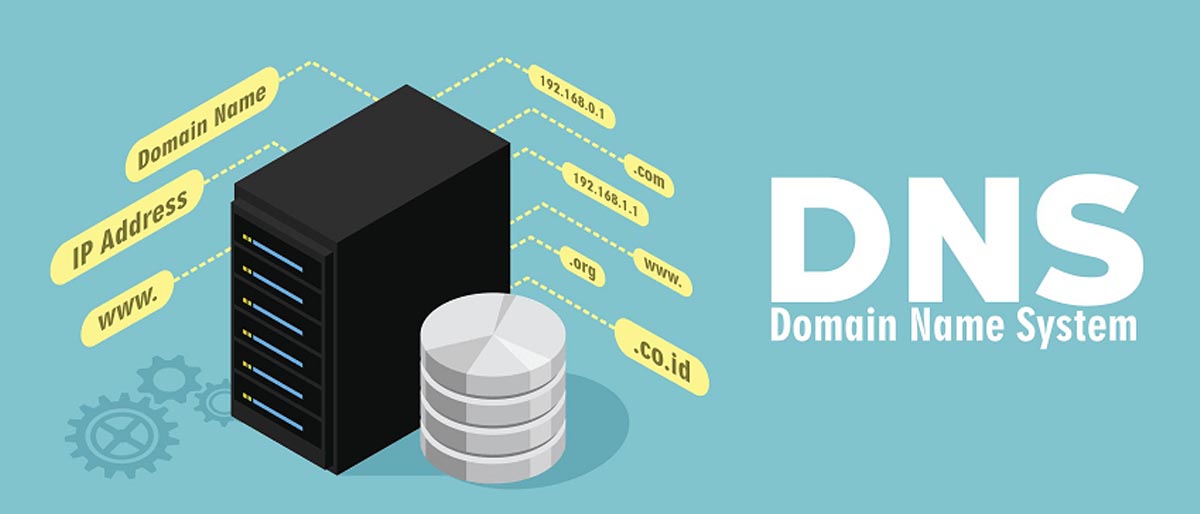
Многие интернет провайдеры и поставщики сетевых услуг самостоятельно рекомендуют пользователям определенные настройки DNS или настраивают автоматическое получение DNS. Чаще всего эти параметры указываются при настройке подключения.
Актуальные данные можете уточнить в службе поддержки своего провайдера.
Если самостоятельно решили указать какой-либо сторонний DNS-сервер, можете использовать такие варианты:
Экспериментируйте и выбирайте подходящий сервис, который устроит по скорости работы и стабильности подключения.
(23 голосов, общий рейтинг: 4.22 из 5)

Шифрование трафика между вашим устройством и DNS-сервисом помешает посторонним лицам отслеживать трафик или подменить адрес
Смерть сетевого нейтралитета и ослабление правил для интернет-провайдеров по обработке сетевого трафика вызвали немало опасений по поводу конфиденциальности. У провайдеров (и других посторонних лиц, которые наблюдают за проходящим трафиком) уже давно есть инструмент, позволяющий легко отслеживать поведение людей в интернете: это их серверы доменных имен (DNS). Даже если они до сих пор не монетизировали эти данные (или не подменяли трафик), то наверняка скоро начнут.
«Открытые» DNS-сервисы позволяют обходить сервисы провайдеров ради конфиденциальности и безопасности, а кое в каких странах — уклоняться от фильтрации контента, слежки и цензуры. 1 апреля (не шутка) компания Cloudflare запустила свой новый, бесплатный и высокопроизводительный DNS-сервис, предназначенный для повышения конфиденциальности пользователей в интернете. Он также обещает полностью скрыть DNS-трафик от посторонних глаз, используя шифрование.
Названный по своему IP-адресу, сервис 1.1.1.1 — это результат партнёрства с исследовательской группой APNIC, Азиатско-Тихоокеанским сетевым информационным центром, одним из пяти региональных интернет-регистраторов. Хотя он также доступен как «открытый» обычный DNS-резолвер (и очень быстрый), но Cloudflare ещё поддерживает два протокола шифрования DNS.
Хотя и разработанный с некоторыми уникальными «плюшками» от Cloudflare, но 1.1.1.1 — никак не первый DNS-сервис с шифрованием. Успешно работают Quad9, OpenDNS от Cisco, сервис 8.8.8.8 от Google и множество более мелких сервисов с поддержкой различных схем полного шифрования DNS-запросов. Но шифрование не обязательно означает, что ваш трафик невидим: некоторые службы DNS с шифрованием всё равно записывают ваши запросы в лог для различных целей.
Cloudflare пообещал не журналировать DNS-трафик и нанял стороннюю фирму для аудита. Джефф Хастон из APNIC сообщил, что APNIC собирается использовать данные в исследовательских целях: диапазоны 1.0.0.0/24 и 1.1.1.0/24 изначально были сконфигурированы как адреса для «чёрного» трафика. Но APNIC не получит доступ к зашифрованному трафику DNS.
Для пользователей подключить DNS-шифрование не так просто, как изменить адрес в настройках сети. В настоящее время ни одна ОС напрямую не поддерживает шифрование DNS без дополнительного программного обеспечения. И не все сервисы одинаковы с точки зрения софта и производительности.

Как работает DNS
Есть много причин для лучшей защиты DNS-трафика. Хотя веб-трафик и другие коммуникации могут быть защищены криптографическими протоколами, такими как Transport Layer Security (TLS), но почти весь трафик DNS передаётся незашифрованным. Это означает, что ваш провайдер (или кто-то другой между вами и интернетом) может регистрировать посещаемые сайты даже при работе через сторонний DNS — и использовать эти данных в своих интересах, включая фильтрацию контента и сбор данных в рекламных целях.
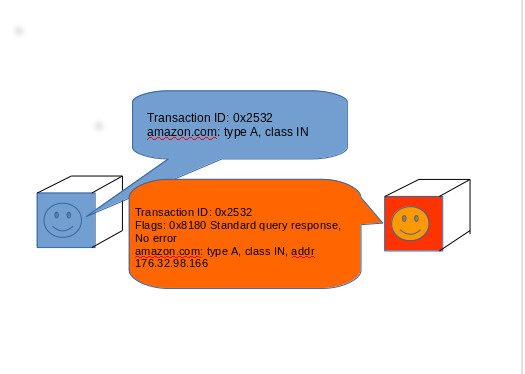
Как выглядит типичный обмен данными между устройством и DNS-резолвером
«У нас есть проблема “последней мили” в DNS, — говорил Крикет Лю, главный архитектор DNS в компании Infoblox, которая занимается информационной безопасностью. — Большинство наших механизмов безопасности решают вопросы коммуникаций между серверами. Но есть проблема с суррогатами резолверов на различных операционных системах. В реальности мы не можем их защитить». Проблема особенно заметна в странах, где власти более враждебно относятся к интернету.
Наиболее очевидный способ уклонения от слежки — использование VPN. Но хотя VPN скрывают содержимое вашего трафика, для подключения к VPN может потребоваться запрос DNS. И в ходе VPN-сеанса запросы DNS тоже могут иногда направляться веб-браузерами или другим софтом за пределы VPN-тоннеля, создавая «утечки DNS», которые раскрывают посещённые сайты.
Однако эта опция защиты недоступна массовому пользователю. Ни один из этих протоколов нативно не поддерживается ни одним DNS-резолвером, который идёт в комплекте с ОС. Все они требуют установки (и, вероятно, компиляции) клиентского приложения, которое действует как локальный «сервер» DNS, ретранслируя запросы, сделанные браузерами и другими приложениями вверх по течению к безопасному провайдеру DNS по вашему выбору. И хотя две из трёх данных технологий предлагаются на роль стандартов, ни один из проверенных нами вариантов пока не представлен в окончательном виде.
Поэтому если хотите погрузиться в шифрование DNS, то лучше взять для DNS-сервера в домашней сети Raspberry Pi или другое отдельное устройство. Потому что вы наверняка обнаружите, что настройка одного из перечисленных клиентов — это уже достаточно хакерства, чтобы не захотеть повторять процесс заново. Проще запросить настройки DHCP по локальной сети — и указать всем компьютерам на одну успешную установку DNS-сервера. Я много раз повторял себе это во время тестирования, наблюдая падение одного за другим клиентов под Windows и погружение в спячку клиентов под MacOS.
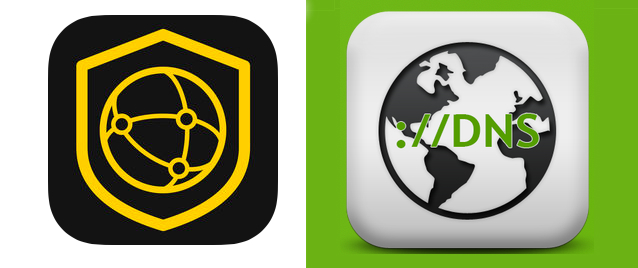
Сообщество DNSCrypt пыталось сделать доступный инструмент для тех, кто не обладает навыками работы в командной строке, выпустив программы DNSCloak (слева) под iOS и Simple DNSCrypt (справа) под Windows
Для полноты картины в исторической перспективе начнём обзор с самой первой технологии шифрования DNS — DNSCrypt. Впервые представленный в 2008 году на BSD Unix, инструмент DNSCrypt изначально предназначался для защиты не от прослушки, а от DNS-спуфинга. Тем не менее, его можно использовать как часть системы обеспечения конфиденциальности — особенно в сочетании с DNS-сервером без логов. Как отметил разработчик DNSCrypt Фрэнк Денис, гораздо больше серверов поддерживают DNSCrypt, чем любой другой вид шифрования DNS.
«DNSCrypt — это немного больше, чем просто протокол, — говорит Фрэнк Денис. — Сейчас сообщество и активные проекты характеризуют его гораздо лучше, чем мой изначальный протокол, разработанный в выходные». Сообщество DNSCrypt создало простые в использовании клиенты, такие как Simple DNSCrypt для Windows и клиент для Apple iOS под названием DNS Cloak, что делает шифрование DNS доступнее для нетехнических людей. Другие активисты подняли независимую сеть приватных DNS-серверов на основе протокола, помогающего пользователям уклониться от использования корпоративных DNS-систем.
«DNSCrypt — это не подключение к серверам конкретной компании, — сказал Денис. — Мы призываем всех поднимать собственные сервера. Сделать это очень дёшево и легко. Теперь, когда у нас есть безопасные резолверы, я пытаюсь решить задачу фильтрации контента с учётом конфиденциальности».
Для тех, кто хочет запустить DNS-сервер с поддержкой DNSCrypt для всей своей сети, лучшим клиентом будет DNSCrypt Proxy 2. Старая версия DNSCrypt Proxy по-прежнему доступна как пакет для большинства основных дистрибутивов Linux, но лучше загрузить бинарник новой версии непосредственно с официального репозитория на GitHub. Есть версии для Windows, MacOS, BSD и Android.
Опыт сообщества DNSCrypt по защите конфиденциальности воплощён в DNSCrypt Proxy. Программа легко настраивается, поддерживает ограничения по времени доступа, шаблоны для доменов и чёрный список IP-адресов, журнал запросов и другие функции довольно мощного локального DNS-сервера. Но для начала работы достаточно самой базовой конфигурации. Есть пример файла конфигурации в формате TOML (Tom's Obvious Minimal Language, созданный соучредителем GitHub Томом Престоном-Вернером). Можете просто переименовать его перед запуском DNSCrypt Proxy — и он станет рабочим файлом конфигурации.
По умолчанию прокси-сервер использует открытый DNS-резолвер Quad9 для поиска и получения с GitHub курируемого списка открытых DNS-сервисов. Затем подключается к серверу с самым быстрым откликом. При необходимости можно изменить конфигурацию и выбрать конкретный сервис. Информация о серверах в списке кодируется как «штамп сервера». Он содержит IP-адрес поставщика, открытый ключ, информацию, поддерживает ли сервер DNSSEC, хранит ли провайдер логи и блокирует ли какие-нибудь домены. (Если не хотите зависеть от удалённого файла при установке, то можно запустить «калькулятор штампов» на JavaScript — и сгенерировать собственный локальный статичный список серверов в этом формате).
Для своего тестирования DNSCrypt я использовал OpenDNS от Cisco в качестве удалённого DNS-сервиса. При первых запросах производительность DNSCrypt оказалась немного хуже, чем у обычного DNS, но затем DNSCrypt Proxy кэширует результаты. Самые медленные запросы обрабатывались в районе 200 мс, в то время как средние — примерно за 30 мс. (У вас результаты могут отличаться в зависимости от провайдера, рекурсии при поиске домена и других факторов). В целом, я не заметил замедления скорости при просмотре веб-страниц.
С другой стороны, DNSCrypt для шифрования не полагается на доверенные центры сертификации — клиент должен доверять открытому ключу подписи, выданному провайдером. Этот ключ подписи используется для проверки сертификатов, которые извлекаются с помощью обычных (нешифрованных) DNS-запросов и используются для обмена ключами с использованием алгоритма обмена ключами X25519. В некоторых (более старых) реализациях DNSCrypt есть условие для сертификата на стороне клиента, который может использоваться в качестве схемы управления доступом. Это позволяет им журналировать ваш трафик независимо от того, с какой IP-адреса вы пришли, и связывать его с вашим аккаунтом. Такая схема не используется в DNSCrypt 2.
С точки зрения разработчика немного сложно работать с DNSCrypt. «DNSCrypt не особенно хорошо документирован, и не так много его реализаций», — говорит Крикет Лю из Infoblox. На самом деле мы смогли найти только единственный клиент в активной разработке — это DNSCrypt Proxy, а OpenDNS прекратил поддерживать его разработку.
Интересный выбор криптографии в DNSCrypt может напугать некоторых разработчиков. Протокол использует Curve25519 (RFC 8032), X25519 (RFC 8031) и Chacha20Poly1305 (RFC 7539). Одна реализация алгоритма X24419 в криптографических библиотеках Pyca Python помечена как «криптографически опасная», потому что с ней очень легко ошибиться в настройках. Но основной используемый криптографический алгоритм Curve25519, является «одной из самых простых эллиптических кривых для безопасного использования», — сказал Денис.
Разработчик говорит, что DNSCrypt никогда не считался стандартом IETF, потому что был создан добровольцами без корпоративной «крыши». Представление его в качестве стандарта «потребовало бы времени, а также защиты на заседаниях IETF», — сказал он. «Я не могу себе этого позволить, как и другие разработчики, которые работают над ним в свободное время. Практически все ратифицированные спецификации, связанные с DNS, фактически написаны людьми из одних и тех же нескольких компаний, из года в год. Если ваш бизнес не связан с DNS, то действительно тяжело получить право голоса».

TLS стал приоритетом для CloudFlare, когда понадобилось усилить шифрование веб-трафика для защиты от слежки
У DNS по TLS (Transport Layer Security) несколько преимуществ перед DNSCrypt. Во-первых, это предлагаемый стандарт IETF. Также он довольно просто работает по своей сути — принимает запросы стандартного формата DNS и инкапсулирует их в зашифрованный TCP-трафик. Кроме шифрования на основе TLS, это по существу то же самое, что и отправка DNS по TCP/IP вместо UDP.
Существует несколько рабочих клиентов для DNS по TLS. Самый лучший вариант, который я нашел, называется Stubby, он разработан в рамках проекта DNS Privacy Project. Stubby распространяется в составе пакета Linux, но есть также версия для MacOS (устанавливается с помощью Homebrew) и версия для Windows, хотя работа над последней ещё не завершена.
Хотя мне удалось стабильно запускать Stubby на Debian после сражения с некоторыми зависимостями, этот клиент регулярно падал в Windows 10 и имеет тенденцию зависать на MacOS. Если вы ищете хорошее руководство по установке Stubby на Linux, то лучшая найденная мной документация — это пост Фрэнка Сантосо на Reddit. Он также написал shell скрипт для установки на Raspberry Pi.
Положительный момент в том, что Stubby допускает конфигурации с использованием нескольких служб на основе DNS по TLS. Файл конфигурации на YAML позволяет настроить несколько служб IPv4 и IPv6 и включает в себя настройки для SURFNet, Quad9 и других сервисов. Однако реализация YAML, используемая Stubby, чувствительна к пробелам, поэтому будьте осторожны при добавлении новой службы (например, Cloudflare). Сначала я использовал табы — и всё поломал.
Клиенты DNS по TLS при подключении к серверу DNS осуществляют аутентификацию с помощью простой инфраструктуры открытых ключей (Simple Public Key Infrastructure, SPKI). SPKI использует локальный криптографический хэш сертификата провайдера, обычно на алгоритме SHA256. В Stubby этот хэш хранится как часть описания сервера в файле конфигурации YAML, как показано ниже:
После установления TCP-соединения клиента с сервером через порт 853 сервер представляет свой сертификат, а клиент сверяет его с хэшем. Если всё в порядке, то клиент и сервер производят рукопожатие TLS, обмениваются ключами и запускают зашифрованный сеанс связи. С этого момента данные в зашифрованной сессии следуют тем же правилам, что и в DNS по TCP.
После успешного запуска Stubby я изменил сетевые настройки сети DNS, чтобы направлять запросы на 127.0.0.1 (localhost). Сниффер Wireshark хорошо показывает этот момент переключения, когда трафик DNS становится невидимым.

Переключаемся с обычного трафика DNS на шифрование TLS
Хотя DNS по TLS может работать как DNS по TCP, но шифрование TLS немного сказывается на производительности. Запросы dig к Cloudflare через Stubby у меня выполнялись в среднем около 50 миллисекунд (у вас результат может отличаться), в то время как простые DNS-запросы к Cloudflare получают ответ менее чем за 20 мс.
Здесь тоже имеется проблема с управлением сертификатами. Если провайдер удалит сертификат и начнёт использовать новый, то в настоящее время нет чистого способа обновления данных SPKI на клиентах, кроме вырезания старого и вставки нового сертификата в файл конфигурации. Прежде чем с этим разберутся, было бы полезно использовать какую-то схему управления ключами. И поскольку сервис работает на редком порту 853, то с высокой вероятностью DNS по TLS могут заблокировать на файрволе.

Google и Cloudflare, похоже, одинаково видят будущее зашифрованного DNS
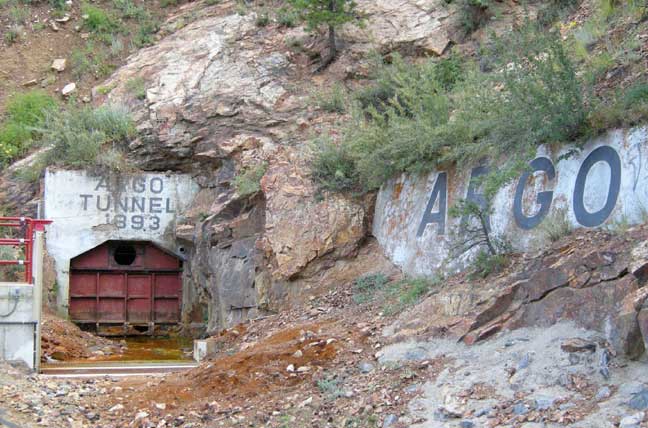
Как Cloudflare, мы считаем, что туннели иллюстрируют операцию «Арго» лучше, чем Бен Аффлек
Дабы убедиться, что проблема именно в протоколе DoH, а не в программистах Cloudflare, я испытал два других инструмента. Во-первых, прокси-сервер от Google под названием Dingo. Его написал Павел Форемски, интернет-исследователь из Института теоретической и прикладной информатики Академии наук Польши. Dingo работает только с реализацией DoH от Google, но его можно настроить на ближайшую службу Google DNS. Это хорошо, потому что без такой оптимизации Dingo сожрал всю производительность DNS. Запросы dig в среднем выполнялись более 100 миллисекунд.
Это сократило время отклика примерно на 20%, то есть примерно до того показателя, как у Argo.
А оптимальную производительность DoH неожиданно показал DNSCrypt Proxy 2. После недавнего добавления DoH Cloudflare в курируемый список публичных DNS-сервисов DNSCrypt Proxy почти всегда по умолчанию подключается к Cloudflare из-за низкой задержки этого сервера. Чтобы убедиться, я даже вручную сконфигурировал его под резолвер Cloudflare для DoH, прежде чем запустить батарею dig-запросов.
Все запросы обрабатывались менее чем за 45 миллисекунд — это быстрее, чем собственный клиент Cloudflare, причём с большим отрывом. С сервисом DoH от Google производительность оказалась похуже: запросы обрабатывались в среднем около 80 миллисекунд. Это показатель без оптимизации на ближайший DNS-сервер от Google.

Я не Бэтмен, но моя модель угроз всё равно немного сложнее, чем у большинства людей
Я профессиональный параноик. Моя модель угроз отличается от вашей, и я предпочел бы сохранить в безопасности как можно больше своих действий в онлайне. Но учитывая количество нынешних угроз приватности и безопасности из-за манипуляций с трафиком DNS, у многих людей есть веские основания использовать какую-либо форму шифрования DNS. Я с удовольствием обнаружил, что некоторые реализации всех трёх протоколов не оказывают сильно негативного влияния на скорость передачи трафика.
Другая проблема в том, что, хотя прекрасные ребята из сообщества DNSCrypt проделали большую работу, но такая приватность по-прежнему слишком сложна для обычных людей. Хотя некоторые из этих DNS-клиентов для шифрования оказалось относительно легко настроить, но ни один из них нельзя назвать гарантированно простым для нормальных пользователей. Чтобы эти услуги стали действительно полезными, их следует плотнее интегрировать в железо и софт, который покупают люди — домашние маршрутизаторы, операционные системы для персональных компьютеров и мобильных устройств.
Интернет-провайдеры наверняка постараются активнее монетизировать обычный DNS-трафик, и никуда не исчезнут государственные агентства и преступники, которые стремятся использовать его во вред пользователю. Но маловероятно, что крупные разработчики ОС стремятся надёжно защитить DNS доступным для большинства людей способом, потому что они часто заинтересованы в монетизации, как и интернет-провайдеры. Кроме того, эти разработчики могут столкнуться с сопротивлением изменениям со стороны некоторых правительств, которые хотят сохранить возможности мониторинга DNS.
Так что в ближайшее время эти протоколы останутся инструментом для тех немногих людей, кто реально заботится о конфиденциальности своих данных и готов для этого немного потрудиться. Надеюсь, сообщество вокруг DNSCrypt продолжит свою активность и продвинет ситуацию вперёд.

Архитектура системы доменных имен (DNS) за редким исключением остается неизменной с 1983 года. Каждый раз, когда вы хотите открыть сайт, браузер отправляет запрос с указанием домена на DNS-сервер, который в ответ отправляет необходимый IP-адрес. И запрос, и ответ на него передаются в открытом виде, без какого-либо шифрования. Это значит, что ваш провайдер, администратор сети или злоумышленник c MITM могут не только хранить историю всех запрошенных вами сайтов, но и подменять ответы на эти запросы. Звучит неприятно, не правда ли?
Предлагаю вспомнить несколько реальных историй перехвата и подмены DNS-запросов.
DNS hijacking
Перехват DNS-запросов (DNS hijacking) это не какая-то редкая страшилка, а вполне распространенная практика. Например, среди провайдеров. Обычно это работает следующим образом. Если пользователь пытается перейти на несуществующий сайт, то провайдер перенаправляет его на свою страницу с рекламой. А может и не на свою.

Вы, конечно же, можете отказаться от использования DNS-сервера провайдера и прописать в настройках роутера сторонние решения (например, Google Public DNS или Яндекс.DNS). Но при отсутствии шифрования это никак не решит проблему. Провайдер вполне может вмешаться и здесь, подменив ответ на свой.
Масштабы трояна DNSChanger впечатляют, но бразильцы его переплюнули. 4,5 млн DSL-модемов было взломано в одной только Бразилии в 2011-2012 годах. Для этого было достаточно разослать спам со ссылкой на вредоносную страницу, которая взламывала модем и прописывала новый адрес DNS-сервера. Причем в этот раз мошенники не стали мелочиться с рекламой. На своих подставных DNS-серверах они подменяли адреса для всех крупнейших банков Бразилии.
С домашними и офисными WiFi-роутерами дело обстоит так же печально, как и с бразильскими модемами. Пользователи нередко оставляют заводские логин и пароль на админку, да и за выходом свежих прошивок с исправленными уязвимостями не следит почти никто (кроме читателей Хабра, конечно же). В прошлом году исследователи из Sentrant в своем докладе рассказали о новых случаях взлома роутеров. Мошенники перехватывали обращения к Google Analytics и благодаря этому встраивали на сайты рекламу.
Думаю, с примерами перехвата можно закончить. Вывод тут простой: DNS перехватывают много, на разных этапах и с разной целью.
Во-вторых, вы больше не привязаны к серверу провайдера или настройкам своего роутера. DNSCrypt обращается за адресами напрямую на указанный вами сервер.
До сих пор для применения DNSCrypt пользователям было необходимо установить на компьютер отдельную утилиту. Это не сложно, но без широкого распространения знаний об угрозе и способах ее решения вряд ли стоит рассчитывать на массовое применение технологии.
Поддержка DNSCrypt в Яндекс.Браузере

При этом все запросы в зашифрованном виде будут отправляться на быстрый DNS-сервер Яндекса, который также получил поддержку протокола DNSCrypt. Ограничивать пользователей только одним сервером мы не хотим, поэтому уже в ближайшее время добавим в этом месте возможность выбрать альтернативный DNS-сервер (например, тот же OpenDNS).

И еще кое-что. Подменить IP-адрес на фишинговый можно не только через перехват запроса, но и через самый обычный системный host-файл. Поэтому мы сейчас экспериментируем с запретом использовать системный резолвер в случае недоступности DNS-сервера. Мы понимаем, что включение этой опции по умолчанию может навредить пользователям корпоративных и локальных ресурсов, поэтому пока только наблюдаем и собираем отзывы.
Читайте также:

